Sebagai pengguna setia Tweetbot sejak iOS 6, terkadang saya sedikit iri dengan fitur aplikasi resmi Twitter yang kini lebih lengkap. Sebenarnya hal ini bukan salah pengembang pihak ketiga, melainkan karena Twitter sendiri belum memberikan akses API beberapa fitur terbarunya seperti Polling dan Moments kepada para pengembang pihak ketiga. Pada Tweetbot dan Twitterific misalnya, tweet berisi Polling akan tampak seperti tweet biasa. Efek lain dari terbatasnya akses API tersebut, para developer harus pintar memutar otak untuk memberikan fitur lebih agar pengguna tertarik untuk menggunakan aplikasinya. Contohlah Tweetbot dengan Activity dan Statistics dan Twitterific dengan fitur kustomisasi serta yang terbaru adalah fitur Center Stage.
Meski kurang menyukai aplikasi native Twitter, saya masih menginstallnya demi dapat berpartisipasi dalam Polling ataupun sekedar melihat Moments. Selama menggunakannya, saya menemukan beberapa trik yang bermanfaat. Apa saja? Mari kita bahas satu persatu.
Mengakses drafts dengan cepat
Aplikasi native Twitter sudah dapat menyimpan tweet yang belum dikirim sebagai draft. Untuk mengaksesnya secara cepat, caranya sebagai berikut:
- Buka aplikasi Twitter
- Tekan dan tahan pada tombol untuk membuat tweet baru
- Pilih draft tweet yang ingin dikirim
- Kamu bisa mengedit draft tweet tersebut atau mengirimkannya langsung dengan menekan tombol Tweet
[clickToTweet tweet=”Pro Tip: Tap and hold pada tombol buat tweet baru untuk akses cepat ke drafts tersimpan. Tips lainnya:” quote=”Pro Tip: Tap and hold pada tombol buat tweet baru untuk akses cepat ke drafts tersimpan” theme=”style3″]
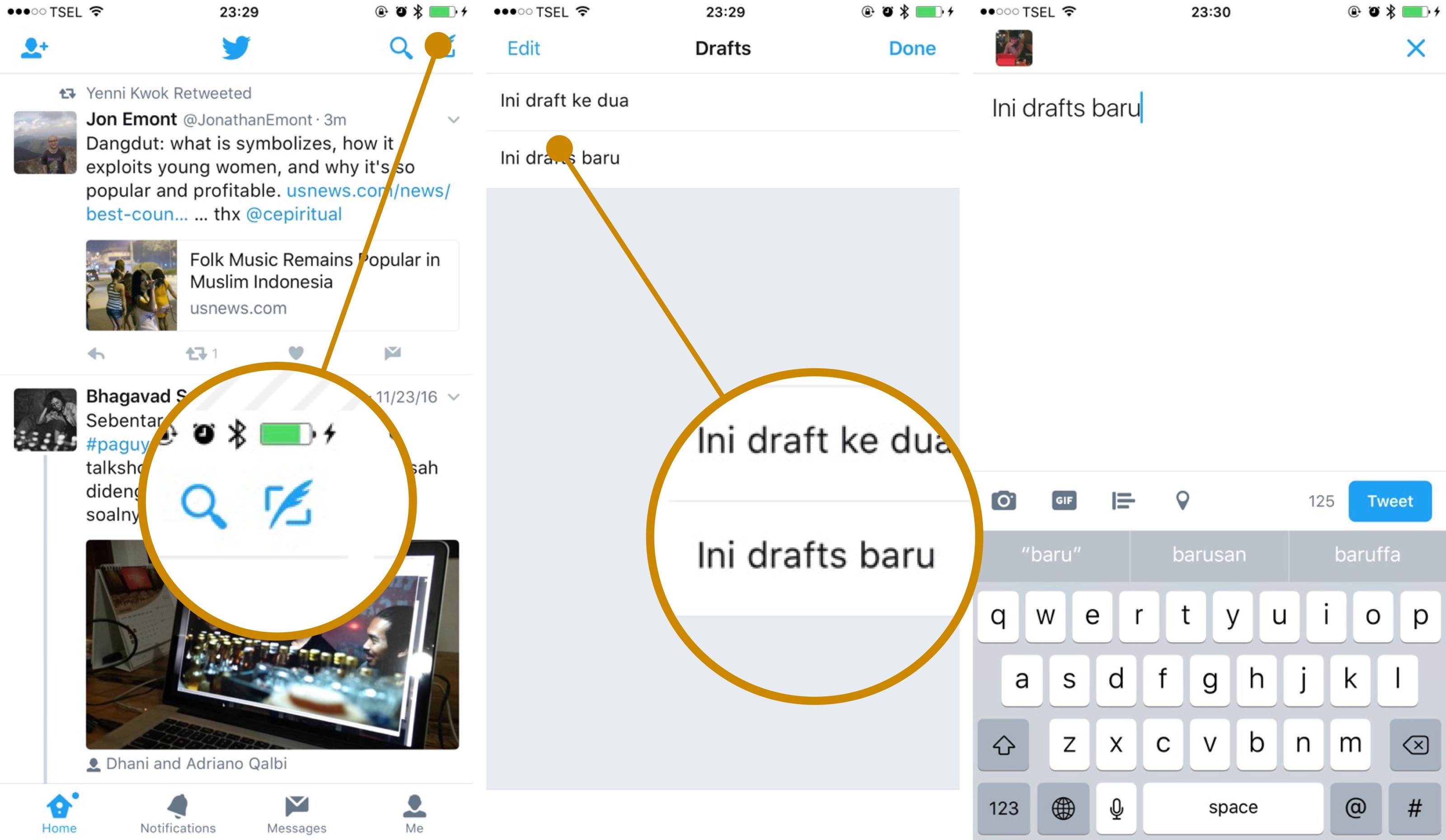
Cara mudah ganti akun
Apabila kamu memiliki lebih dari satu akun pada aplikasi Twitter, kamu dapat berganti dari satu akun ke akun yang lain dengan mudah dan cepat. Caranya:
- Buka aplikasi Twitter
- Tekan dan tahan pada tab Me di bagian bawah
- Pilih akun lain yang ingin digunakan
[clickToTweet tweet=”Pro Tip: Tap and hold pada tab Me di aplikasi Twitter untuk ganti akun dengan cepat. Tips lainnya: ” quote=”Pro Tip: Tap and hold pada tab Me di aplikasi Twitter untuk ganti akun dengan cepat. ” theme=”style3″]
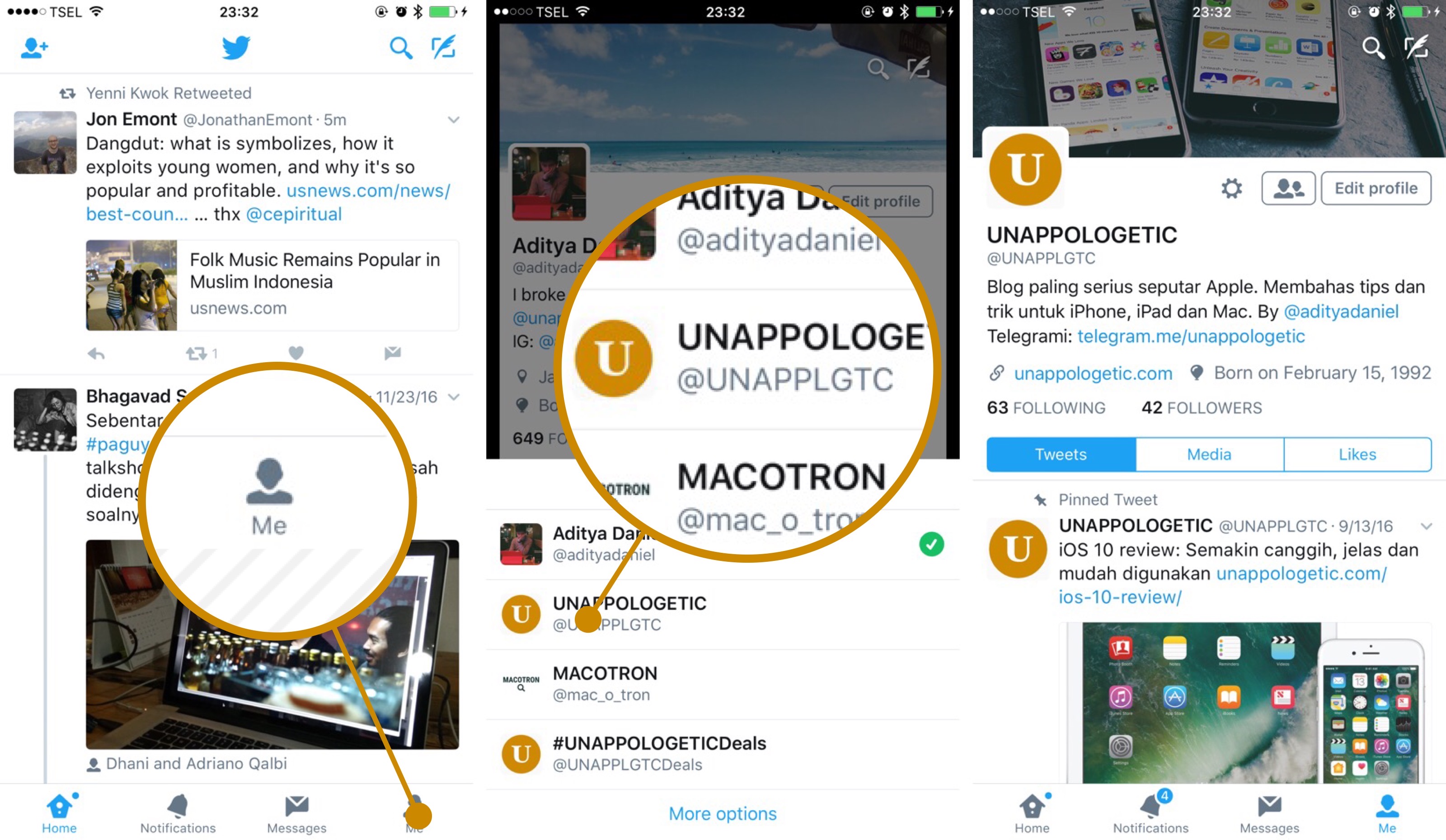
Mengganti akun sebelum mengirimkan tweet
Ingin memposting tweet dari akun yang lain tapi sudah terlanjur diketik? Tenang, tinggal ganti aja, ngga perlu ketik ulang.
- Buka aplikasi Twitter
- Tekan tombol untuk membuat tweet baru dan ketik tweet yang ingin dikirimkan
- Sebelum menekan tombol Tweet, tekan pada avatar akun yang sedang digunakan.
- Selanjutnya pilih akun mana yang ingin digunakan untuk mengirimkan tweet tersebut
- Tekan tombol Tweet
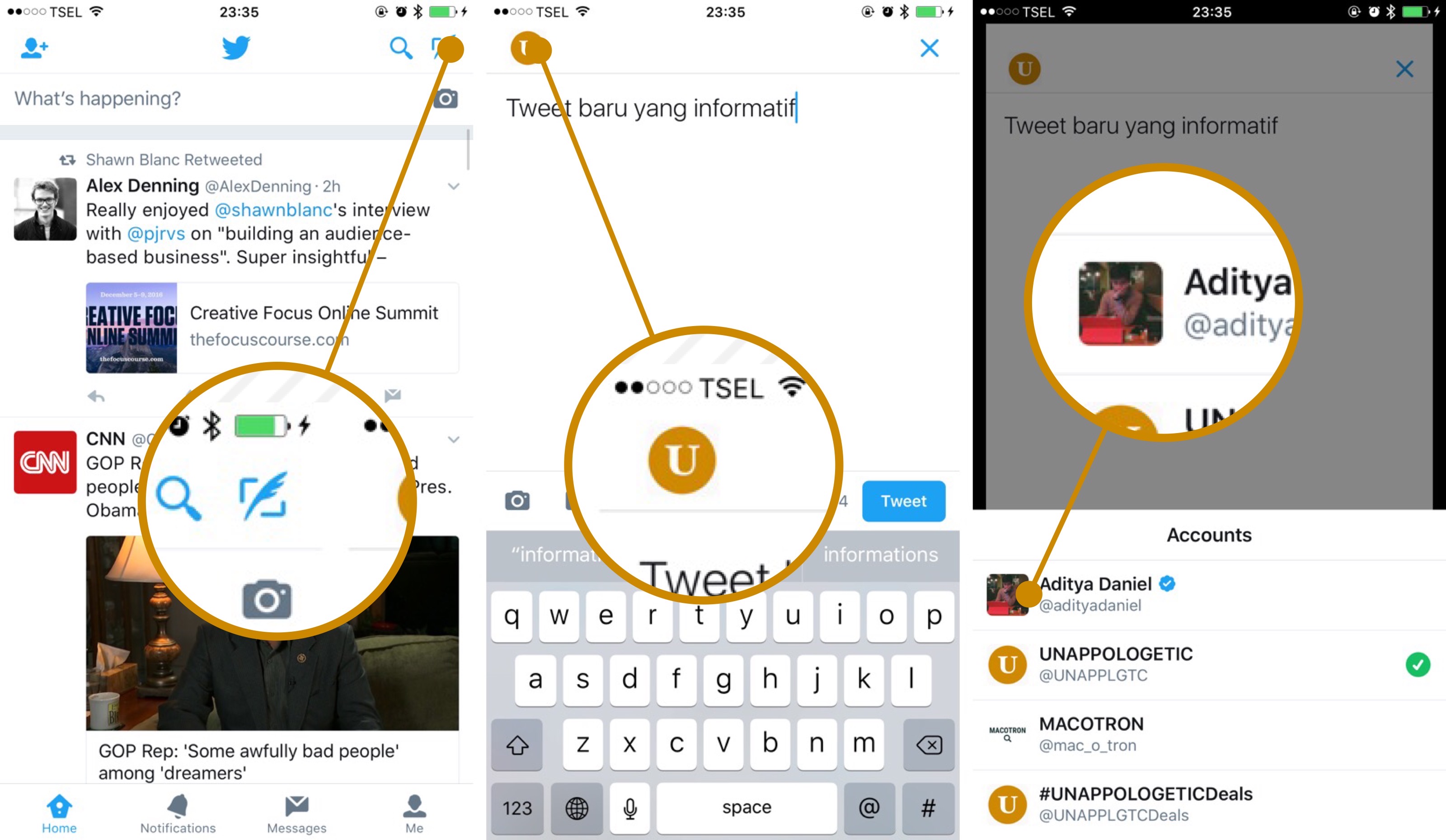
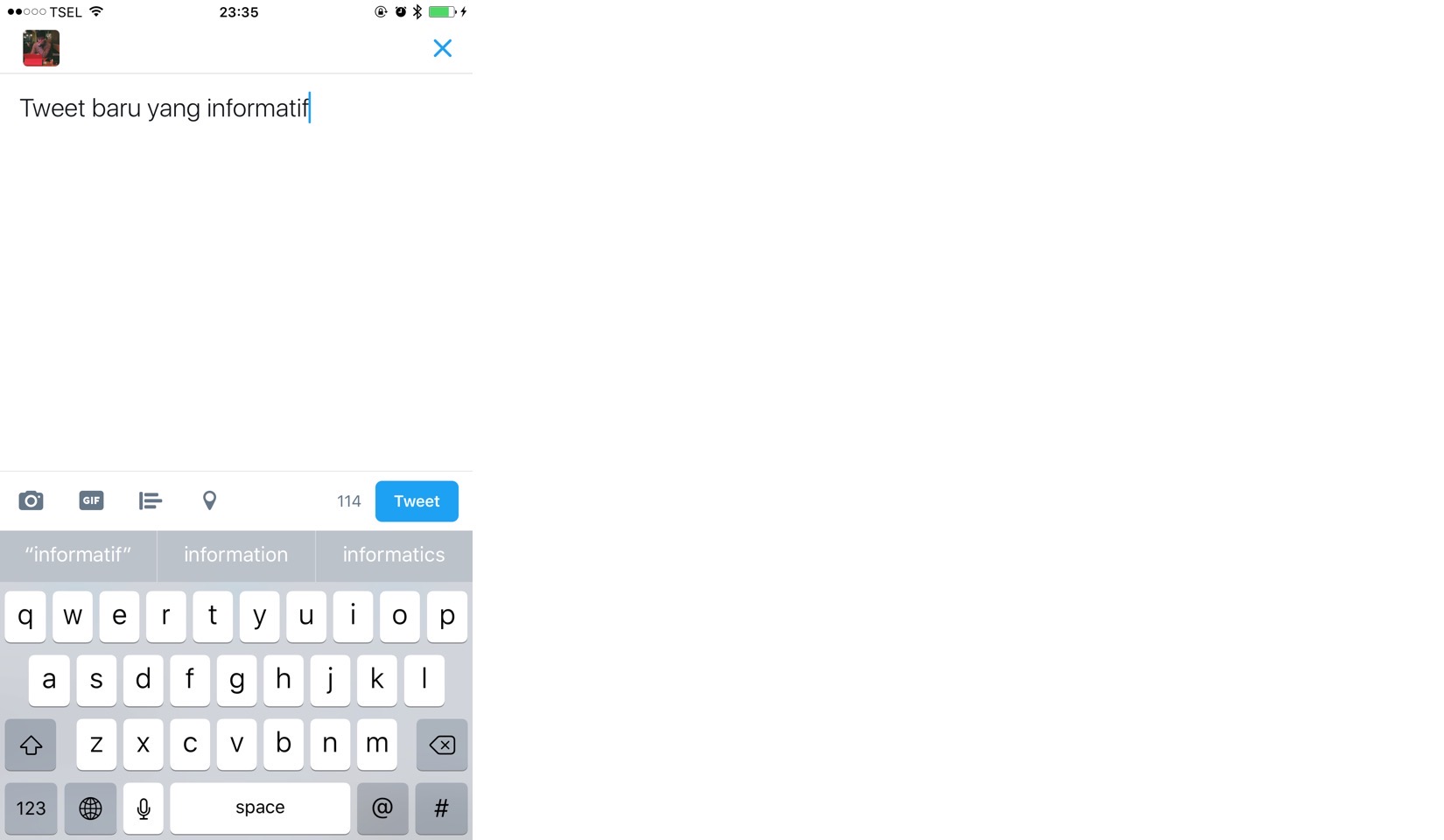
Follow/ Unfollow, Block dan Mute dengan cepat dari timeline
Untuk Follow/ Unfollow, Block dan Mute kamu tidak perlu membuka profile seseorang terlebih dahulu. Caranya:
- Tekan tombol yang mirip dengan huruf v pada sebelah kanan username
- Selanjutnya akan muncul beberapa pilihan seperti Follow/ Unfollow, Block, Mute, Report hingga menambahkannya ke dalam sebuah Moment.
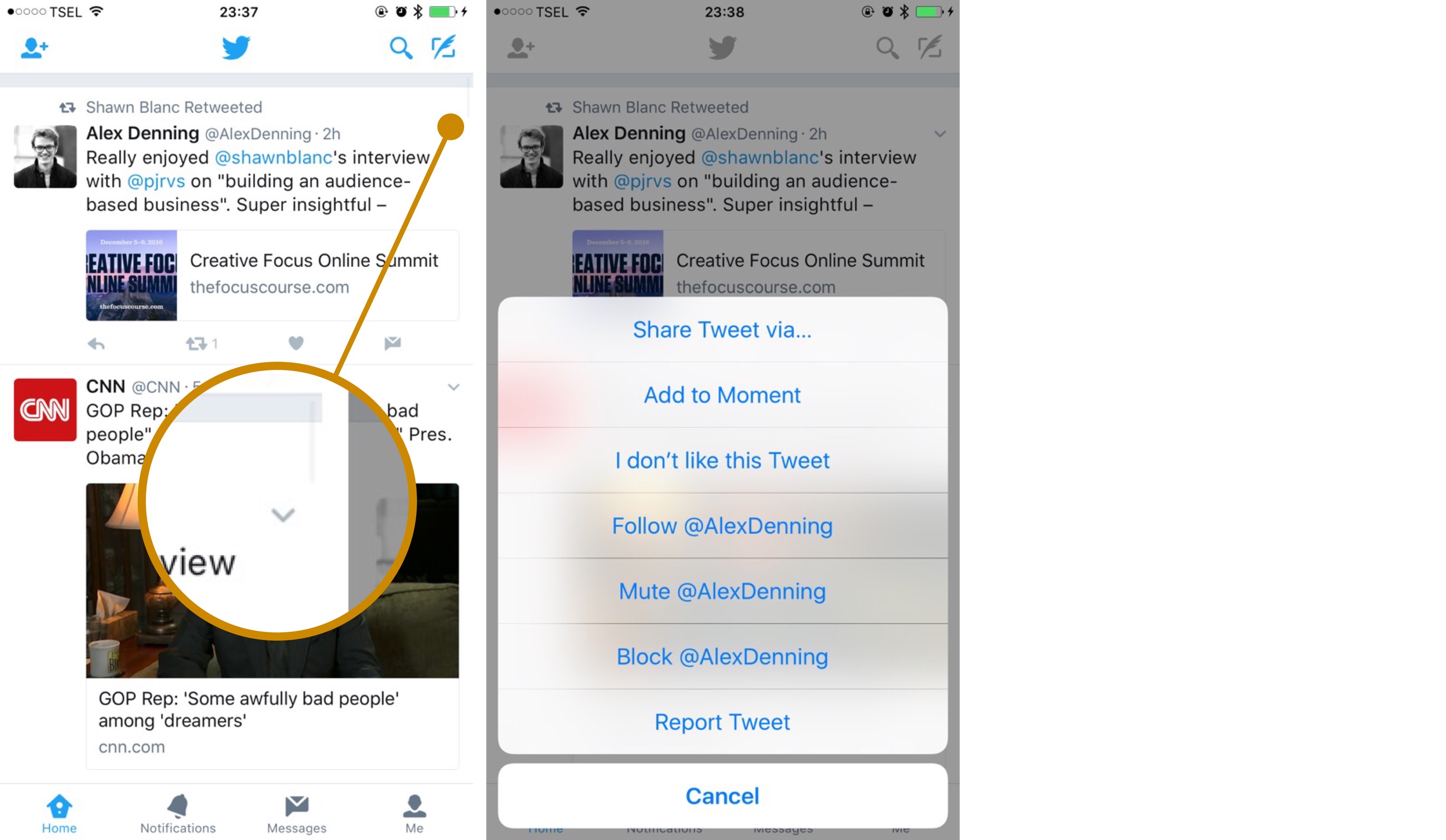
Beralih ke tampilan mode gelap
Sudah tahu kan Twitter sekarang memiliki fitur tampilan mode gelap? Kalau belum, seperti ini cara mengaktifkannya:
- Buka aplikasi Twitter
- Tekan pada tab Me
- Tekan pada tombol gir
- Pilih Turn on night mode
- Untuk menonaktifkannya, ulangi langkah satu sampai empat kemudian pilih Turn off night mode
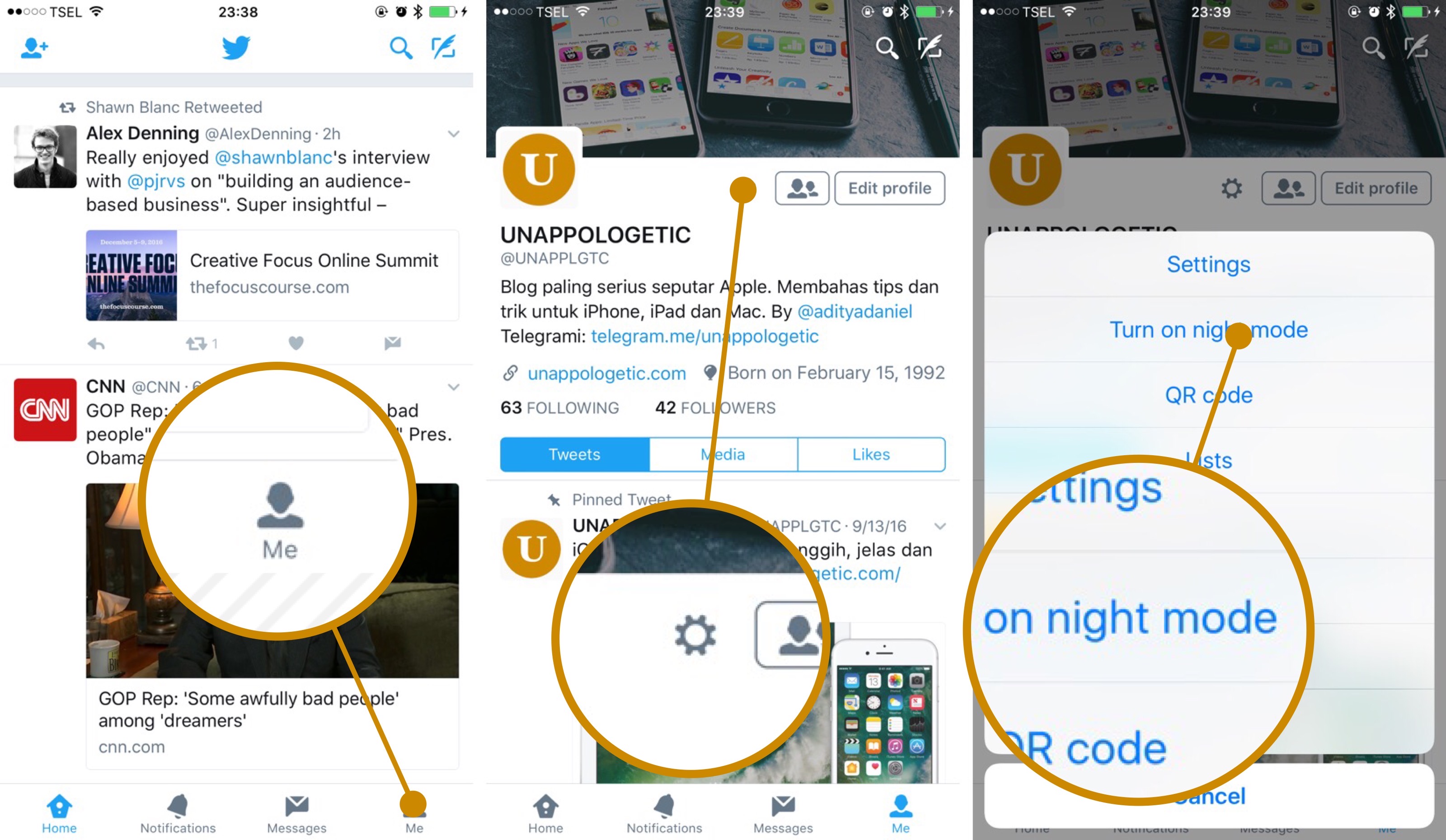
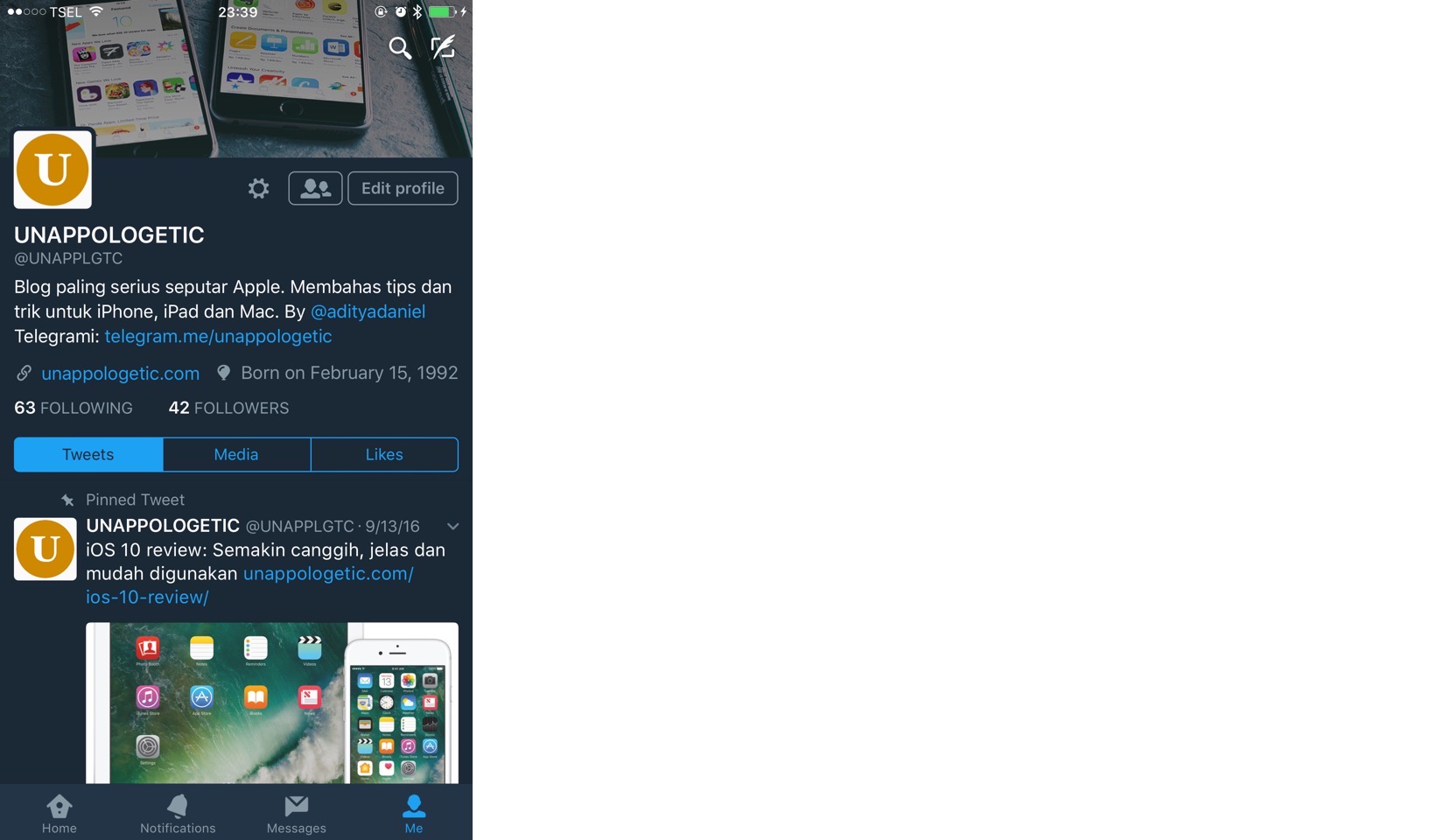
Komentar, saran, pertanyaan atau ada tips yang ingin ditambahkan?
Sebagai pengguna aplikasi native Twitter tidak tetap mungkin saja ada tips yang terlewat dan belum saya bahas. Apabila kamu mengetahui tips lain, sila beri komentar dan saya akan dengan senang hati mengupdatenya. Shameless plug: Kamu bisa follow @UNAPPLGTC loh di Twitter untuk mengetahui postingan review aplikasi ataupun tips dan trik terbaru seputar iPhone, iPad dan Mac. Ehehehehe

Leave a Reply